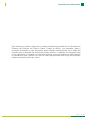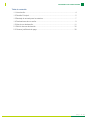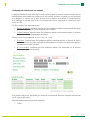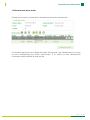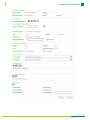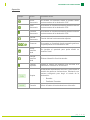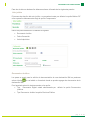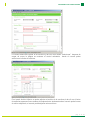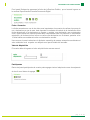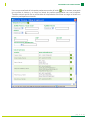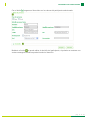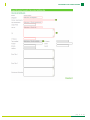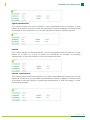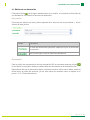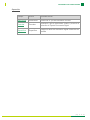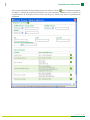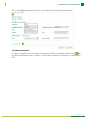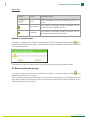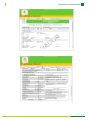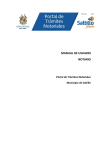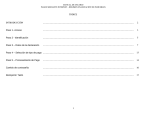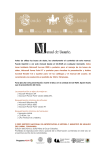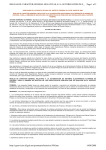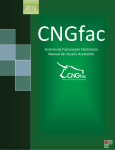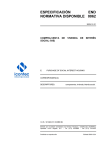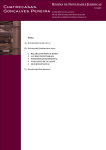Download COLEGIO DE NOTARIOS DEL DISTRITO FEDERAL, A.C.
Transcript
COLEGIO DE NOTARIOS DEL DISTRITO FEDERAL, A.C. RIO TIGRIS NO. 63 COL. CUAUHTEMOC 06500 MEXICO D.F. TELS: 55111819 CON 10 LINEAS FAX: 11024921 Internet: http://www.colegiodenotarios.org.mx E-mail: [email protected] México, D. F., a 17 de junio de 2014 ASUNTO: “MANUAL DE USUARIO DEL SIGAPred” CIRCULAR: “136/14” A TODAS LAS NOTARIAS Y NOTARIOS DEL DISTRITO FEDERAL PRESENTES Apreciables Colegas: Hacemos de su conocimiento que día de ayer la Licenciada Beatriz Adriana Calzada Pacheco, Subdirectora de Valores Inmobiliarios y Unitarios de la Dirección de Política Catastral dependiente de la Subtesorería de Catastro y Padrón Territorial de la Secretaría de Finanzas del Distrito Federal, envió a este Colegio el Manual de Usuario “SIGAPred: Módulo Fuentes Externas – ISAI” en el módulo del ISAI mismo que fue remitido con copia a los correos de los Notarios. Por la importancia de dicha información, nuestro Colega José de Jesús Niño de la Selva, integrante de la Comisión Fiscal, pidió a este Consejo circular el citado manual. Sírvanse encontrar adjunto el archivo correspondiente. Sin más por el momento, quedo de ustedes. ATENTAMENTE EL SECRETARIO DEL CONSEJO _________________________________ NOTARIO GERARDO APARICIO RAZO SIGAPred: Módulo Fuentes Externas – ISAI Manual de Usuario www.ieci.es INFORMÁTICA EL CORTE INGLÉS Este documento contiene información y material confidencial propiedad del La Secretaría de Finanzas del Gobierno del Distrito Federal, Ciudad de México. Los materiales, ideas y conceptos contenidos en este documento serán utilizados exclusivamente en el ámbito del Proyecto para el desarrollo del Sistema de Gestión Predial y no deberán ser divulgados fuera de su organización o utilizados con propósitos distintos a los mencionados. No está permitido su reproducción total o parcial ni su uso con otras organizaciones para ningún otro propósito, excepto autorización previa por escrito [Pág. 2 de 39] INFORMÁTICA EL CORTE INGLÉS Tabla de contenido 1.1 Introducción............................................................................................................. 4 1.2 Pantalla Principal..................................................................................................... 5 1.3 Bandeja de entrada para los notarios ...................................................................... 7 1.4 Declaraciones de un avalúo .................................................................................... 9 1.5 Alta de una declaración ......................................................................................... 11 2.1 Edición de una declaración ................................................................................... 30 2.2 Generar justificante de pago.................................................................................. 38 [Pág. 3 de 39] INFORMÁTICA EL CORTE INGLÉS 1.1 Introducción Dentro del sistema que engloba la solución SIGAPred, se determina un módulo de Fuentes Externas que incluye la declaración del Impuesto Sobre la Adquisición de Inmuebles (ISAI) que da acceso a usuarios externos de la Secretaria de Finanzas. Los usuarios del sistema ISAI del módulo de Fuentes Externas serán los notarios de la Ciudad de México y usuarios internos de la Secretaria de Finanzas. Los Notarios (usuarios externos) se tendrán que registrar en el sistema previamente para poder ingresar, siendo necesario aportar su usuario y para ingresar al sistema siendo necesaria la verificación de datos por parte de la Secretaria de Finanzas. Desde este sistema, al notario se le permite presentar las declaraciones ISAI de sus clientes, realizar el pago y verificación del estado de las mismas. A los usuarios de la secretaria de finanzas podrán explotar la información recogida con las declaraciones y registrar declaraciones del tipo anticipadas. [Pág. 4 de 39] INFORMÁTICA EL CORTE INGLÉS 1.2 Pantalla Principal Cuando el usuario entre en la aplicación de ISAI se mostrará del lado derecho el módulo de seguridad donde deberá de ingresar un usuario y contraseña válidos proporcionados por la Secretaría de Finanzas del Distrito Federal y poder ingresar al sistema. Al ingresar al sistema del lado izquierdo se tendrán la siguiente opción: Bandeja de Entrada [Pág. 5 de 39] INFORMÁTICA EL CORTE INGLÉS Cuándo un usuario inicia sesión en el módulo de seguridad aparecerá el nombre del usuario autentificado en la aplicación. [Pág. 6 de 39] INFORMÁTICA EL CORTE INGLÉS 1.3 Bandeja de entrada para los notarios La página Bandeja Entrada esta página es el comienzo para la creación y administración de las declaraciones relacionadas con cada uno de los avalúos enviados a notario una vez que este se le asigna a un usuario con el perfil de notario en el módulo de avalúos. El comportamiento de la bandeja de entrada será el de un buscador de avalúos asignados al notario que inicio sesión en ISAI. Los tipos de filtro que disponemos son: Rango de fechas, mediante este tipo de filtro podemos realizar una búsqueda de rango entre dos fechas inicial y final asignada por el usuario. Cuenta catastral, mediante este filtro podemos realizar una búsqueda sobre un número de cuenta catastral asignada por el usuario. (Formato de la cuenta catastral es: xxx – xxx – xx – xxx). Nº avalúo, mediante este filtro podemos realizar una búsqueda por el número de avalúo y opcionalmente se puede completar la búsqueda por el número de registro del perito o sociedad que realizo el avalúo. Nº único avalúo, mediante este filtro podemos realizar una búsqueda por el número único que representa al avalúo. Si el usuario realizo una busqueda por medio de los diferentes filtros se completa la búsqueda con la vigencia del avalúo. Se puede seleccionar las siguientes opciones Todos [Pág. 7 de 39] INFORMÁTICA EL CORTE INGLÉS Vigente No Vigente Dentro de las operaciones que se pueden realizar en esta página se encuentran las siguientes: Operación Botón Acción Resultado acción Filtrar Permite aplicar el filtro seleccionado. Borrar Borra los datos introducidos para realizar la búsqueda. Gestión de Muestra el formulario de administración de las las declaraciones del avalúo seleccionado. declaraciones [Pág. 8 de 39] INFORMÁTICA EL CORTE INGLÉS 1.4 Declaraciones de un avalúo Pantalla que muestra un listado de las declaraciones del avalúo seleccionado. El formulario aparecerá con el detalle del avalúo seleccionado y las declaraciones (en el caso de tener declaraciones) del avalúo seleccionado. Si el avalúo no tiene declaraciones únicamente estará habilitado el botón de alta. [Pág. 9 de 39] INFORMÁTICA EL CORTE INGLÉS Operación Campo Acción Nueva declaración Resultado acción Abrirá el formulario de nueva declaración ISAI, se mostrará una ventana emergente para elegir el tipo de declaración. - Normal. - Anticipada. Editar declaración Abrirá el formulario de una declaración ISAI. Eliminar declaración Eliminar declaración ISAI se mostrará una ventana emergente confirmando el borrado de la declaración. Visualizar declaración Se mostrará declaración. el formulario de detalle de la Generar acuse de la Generará y mostrará un acuse de la declaración. declaración Generará los justificantes de presentación y envío de la declaración. Mostrará una ventana emergente Generar para solicitar el tipo de justificante que se quiere justificantes de generar: la declaración - Envió a catastro. - Pago. Nueva Abrirá un formulario idéntico al alta de una declaración declaración ISAI normal anticipada en base a una complementaria declaración ya presentada. Seleccionar declaración Selecciona la declaración del resultado para realizar las posibles acciones descritas. [Pág. 10 de 39] INFORMÁTICA EL CORTE INGLÉS 1.5 Alta de una declaración Los pasos a seguir para dar de alta una declaración ISAI es presionar sobre el botón de la página declaraciones de un avalúo, el cual mostrara una ventana emergente para elegir el tipo de declaración. Ventana emergente para elegir el tipo de declaración. Tras elegir el tipo de declaración se abrirá el formulario de una nueva declaración ISAI. [Pág. 11 de 39] INFORMÁTICA EL CORTE INGLÉS [Pág. 12 de 39] INFORMÁTICA EL CORTE INGLÉS Operación Campo Acción Resultado acción Añadir documento Se muestra un formulario donde se pueden añadir los documentos de la declaración ISAI. Editar documento Se muestra un formulario donde se pueden modificar los documentos de la declaración ISAI. Consulta documento Se muestra un formulario donde se pueden consultar los documentos de la declaración ISAI. Eliminar documento Permite eliminar los documentos adjuntos. Personas Se muestra un formulario donde se puede gestionar los participantes de la declaración ISAI. Añadir beneficio fiscal Se visualiza el apartado para poder añadir un beneficio fiscal. Eliminar beneficio fiscal Elimina el beneficio fiscal introducido. Calcular impuesto Realiza el cálculo del impuesto ISAI en base a la información existente en el formulario Aceptar Se almacena la declaración en curso y se muestra la pantalla de gestionar declaraciones. Mostrando una ventana emergente para elegir el estado de la declaración: Cancelar - Borrador. - Pendiente Presentar. Volver al listado de las declaraciones del avalúo. [Pág. 13 de 39] INFORMÁTICA EL CORTE INGLÉS Para dar de alta una declaración deberemos hacer el llenado de los siguientes paneles Acto jurídico El proceso de elección del acto jurídico en procedencia esta por defecto la opción México DF como operación deberemos de elegir la opción Compraventa Dentro del panel declaracion se debera de ingresar: Documento Juridico Fecha Causación Valor Adquisicion Documentos Jurídicos Los pasos a seguir para la edición de documentación de una declaración ISAI es presionar sobre el botón , el cual abrirá un formulario donde se pueden agregar los documentos de la declaración ISAI. En el apartado selección de documentos en la opción: Tipo Documento Digital: estará seleccionada por jurídicos. Tipo Documento Jurídico la opción Escritura Pública. defecto la opción Documentos [Pág. 14 de 39] INFORMÁTICA EL CORTE INGLÉS El usuario debera de ingresar el notario al dar click en el boton buscar en el panel de Escritura Pública. [Pág. 15 de 39] INFORMÁTICA EL CORTE INGLÉS Se abrira la ventana del Buscador donde el usuario realizará la busqueda ingresando en alguno de los campos identificativos o personales. del notario Datos identificativos Numero RFC IFE CURP Datos Personales Nombre Apellido Paterno Apellido Materno [Pág. 16 de 39] INFORMÁTICA EL CORTE INGLÉS La busqueda realizada mostrará los datos del notario como son: numero de notario y datos personales, datos identificativos. Si el usuario quiere seleccionar alguno de los notarios del resultado de la busqueda deberá de dar click en el boton despues la información del notario aparecera en el panel Escritura Publica de la ventana Especificación/Consulta Documento Digital. [Pág. 17 de 39] INFORMÁTICA EL CORTE INGLÉS El usuario debera de ingresar el No.Escritura y dar click en el boton “seleccionar” despues de cargar de nuevo la pagina se mostrara el control calendario donde el usuario podra seleccionar la fecha de escritura. En el panel Archivo Adjunto se podra adjuntar el archivo de la escritura al dar clic en el boton de examinar aparecera una ventana del explorador de windows donde el usuario podra buscar el archivo adjuntado, el usuario podrá adjuntar varios archivos . [Pág. 18 de 39] INFORMÁTICA EL CORTE INGLÉS En el panel Declaracion aparecera la fecha de la Escritura Publica, que el usuario ingreso en la ventana Especificación/Consulta Documento Digital Fecha Causacion La fecha causacion es uno de los datos mas importantes al momento de realizar el proceso de una declaracion ya que de este dato depende el resultado del calculo de la declaración dicha fecha determinara si la declaracion es vigente o vencida, una declaración que se determina como vigente dentro del sistema puede estar comprendida entre los primeros 15 dias habiles anteriores a la fecha actual en la que se realice una declaracion en el sistema, posterior a los 15 días habiles se considerará como una declaración vencida. Una vez que el usuario seleccione la fecha de causación de manera automatica se obtendra el valor catastral el cual se podra ver reflejado en el panel Detalle del Inmueble. Valor de Adquisición El usuario debe de ingresar el valor adquisición de manera manual Participantes Dentro del panel participantes el usuario podra agregar tanto el adquirente como el enajenante al dar clic en el boton de agregar [Pág. 19 de 39] INFORMÁTICA EL CORTE INGLÉS Operación Campo Acción Resultado acción Añadir un Abrirá el formulario de nuevo participante. participante Editar datos de un Edita los datos del participante seleccionado participante Eliminar participante Elimina el participante seleccionado, mostrando una ventana emergente confirmando el borrado del participante. Visualizar participante Mostrará el participante. formulario de detalle de un El panel Ficha de persona consta de dos partes, una en la que se almacenan los datos personales referentes al participante y su relación con la declaración y otra parte en la que se debe introducir la dirección del participante. Tipo de persona Fisica Moral Detalle persona Fisica Nombre Apellido paterno Apellido materno RFC CURP IFE Enajenante Adquirente Rol Y el Porcentaje por cada participante [Pág. 20 de 39] INFORMÁTICA EL CORTE INGLÉS Mediante el botón se puede realizar búsquedas de participantes, el cual mostrara una ventana emergente donde se puede personalizar la búsqueda de participantes ya existente. [Pág. 21 de 39] INFORMÁTICA EL CORTE INGLÉS Una vez personalizada la búsqueda presionamos sobre el botón de la ventana emergente que muestra el sistema y se carga un listado de posibles participantes con esa búsqueda. También existe la opción de no personalizar la búsqueda de esta forma se carga un listado con todos los participantes existentes. [Pág. 22 de 39] INFORMÁTICA EL CORTE INGLÉS Con el botón cargamos el formulario con los valores del participante seleccionado. Mediante el botón se puede editar el domicilio del participante, al pulsarlo se mostrara una ventana emergente donde se puede introducir el domicilio. [Pág. 23 de 39] INFORMÁTICA EL CORTE INGLÉS [Pág. 24 de 39] INFORMÁTICA EL CORTE INGLÉS Al pulsar se cargaran en el formulario los datos del domicilio. Si se vuelve a dar click en el botón “Domicilio” aparecerá una ventana emergente con los datos, dando la opción de poder modificarlos. Operación Campo Acción Resultado acción Guardar participante Se almacena un participante en la declaración ISAI Cancelar Volver al listado declaración ISAI. de los participantes de la Beneficios Fiscales Los beneficios que se pueden aplicar se podrán visualizar al pulsar el botón . [Pág. 25 de 39] INFORMÁTICA EL CORTE INGLÉS El usuario tiene la opción de elegir Exención o Reducción; por defecto aparecerán todos los artículos publicados en el Código Fiscal del Distrito Federal que son susceptibles para aplicar algún beneficio al Impuesto Sobre la Adquisición de Inmuebles. En la opción de Artículo o Descripción se podrá realizar una búsqueda personalizada al dar click en el botón . Calculo de la declaración Para calcular el impuesto de una declaración en el módulo de ISAI es necesario presionar el botón . Vigente Si el usuario ingreso una fecha causación y esta esté comprendida entre los primeros 15 días hábiles de la fecha en la que se realiza una declaración solo se mostrara el valor del impuesto calculado. [Pág. 26 de 39] INFORMÁTICA EL CORTE INGLÉS Vigente con Beneficio Si el usuario ingreso una fecha causación y está comprendida entre los primeros 15 días hábiles de la fecha en la que se realiza una declaración y además se agregó un beneficio fiscal se mostrara el valor del beneficio y el valor del impuesto calculado en el panel impuesto. Vencido Si el usuario ingreso una fecha causación y no está comprendida entre los primeros 15 días hábiles de la fecha en la que se realiza una declaración se mostrara el porcentaje extemporáneo, el valor del recargo y el valor del impuesto calculado. Vencido con Beneficios Si el usuario ingreso una fecha causación que no esté comprendida entre los primeros 15 días hábiles de la fecha en la que se realiza una declaración y además se agregó un beneficio fiscal se mostrara el valor del beneficio, el porcentaje extemporáneo, el valor del recargo y el valor del impuesto calculado. [Pág. 27 de 39] INFORMÁTICA EL CORTE INGLÉS Al dar click en el botón aceptar aparecerá la ventana de Estado de la Declaración con las opciones Borrador y Pdte. Presentar Opción Borrador: Se guardará información y podrá ser editada. Opción Pdte. Presentar, ya no puede ser editada, y el siguiente paso será generar la línea de captura con la cual se realizará el pago. 1.1.1.1.1 1.5.8 Obtener Línea de Captura Para poder obtener la línea de captura es necesario presionar sobre el botón declaración ISAI y haber guardado a declaración con estado Pdte.Presentar. de la página Una vez que se obtiene la línea de captura muestra la fecha de obtención (la cual representa la fecha en la que se generó la línea de captura). El usuario deberá de ingresar la fecha de pago la cual debe de estar comprendida entre la fecha actual y la fecha en la que se obtuvo la línea de captura. [Pág. 28 de 39] INFORMÁTICA EL CORTE INGLÉS Pagar una declaración Los pasos a seguir para pagar la declaración es presionar el botón de la página declaración ISAI, se mostrara la ventana Pago de la Declaración en la cual aparecerá seleccionada por defecto la opción “la declaración se ha remitido a catastro ” Al terminar el proceso de pago elegido se actualiza la información de fecha del pago y estado pago Pendiente de Siscor. Generación del FMT Una vez que se obtuvo la línea de captura y se ingresó la fecha de pago aparecerá el botón obtener formato en el cual el usuario deberá de dar click y obtendrá el Formato Múltiple de la Tesorería. [Pág. 29 de 39] INFORMÁTICA EL CORTE INGLÉS 2.1 .Edición de una declaración Presionar el botón de la página declaraciones de un avalúo, el cual abrirá el formulario de una declaración ISAI idéntico al alta de una declaración. Acto jurídico El proceso de elección del acto jurídico depende de la selección de la procedencia y de los valores del acto jurídico. Campo Descripción En caso de resoluciones judiciales, estado en el que se ha emitido la resolución Acto jurídico bajo la cual se sustenta la declaración Documentos Para la edición de documentación de una declaración ISAI es necesario presionar el botón el cual abrirá un formulario donde se pueden editar los documentos de la declaración ISAI. , Dependiendo del tipo de documento digital, podremos introducir más o menos datos, siendo la fecha común en todas las opciones, ya que este campo es necesario como se explica en el punto 1.3.1.3.4 Fecha de escritura. [Pág. 30 de 39] INFORMÁTICA EL CORTE INGLÉS [Pág. 31 de 39] INFORMÁTICA EL CORTE INGLÉS Operación Campo Acción Resultado acción Seleccionar Seleccionar Selecciona el Tipo de Documento Jurídico Cancelar Cancelar Desecha el Tipo de Documento Jurídico y vuelve a la selección de Tipo de Documento Digital Especificar Especificar Acepta los datos del documento digital introducido en pantalla [Pág. 32 de 39] INFORMÁTICA EL CORTE INGLÉS Edición de participantes Gestión de los participantes de la declaración: Operación Campo Acción Resultado acción Añadir un Abrirá el formulario de nuevo participante. participante Editar datos de un Edita los datos del participante seleccionado participante Eliminar participante Elimina el participante seleccionado. Mostrando una ventana emergente confirmando el borrado del participante. Visualizar participante Mostrará el participante. formulario de detalle de un [Pág. 33 de 39] INFORMÁTICA EL CORTE INGLÉS Formulario de un participante. Este formulario consta de dos partes, una en la que se almacenan los datos personales referentes al participante y su relación con la declaración y otra parte en la que se debe introducir la dirección del participante. Mediante el botón se puede realizar búsquedas de participantes, el cual mostrara una ventana emergente donde se puede personalizar la búsqueda de participantes ya existente. [Pág. 34 de 39] INFORMÁTICA EL CORTE INGLÉS Una vez personalizada la búsqueda presionamos sobre el botón de la ventana emergente, se carga un listado de posibles participantes con esa búsqueda. También existe la opción de no personalizar la búsqueda de esta forma se carga un listado con todos los participantes existentes. [Pág. 35 de 39] INFORMÁTICA EL CORTE INGLÉS Con el botón cargamos el formulario con los valores del participante seleccionado. Visualizar declaración Los pasos a seguir para la visualizare una declaración ISAI es presionar sobre el botón de la página declaraciones de un avalúo, el cual abrirá formulario de detalle de la declaración ISAI. [Pág. 36 de 39] INFORMÁTICA EL CORTE INGLÉS [Pág. 37 de 39] INFORMÁTICA EL CORTE INGLÉS Operación Campo Acción Resultado acción Volver Volver al listado de las declaraciones ISAI de un avalúo. Documentos Se muestra un formulario donde se pueden ver los documentos de la declaración ISAI. Personas Se muestra un formulario donde se pueden ver los participantes de la declaración ISAI. Borrado de una declaración Los pasos a seguir para la eliminar una declaración ISAI es presionar sobre el botón de la página declaraciones de un avalúo, mostrando una ventana emergente confirmando el borrado de la declaración ISAI. Esta operación solo se puede realizar cuando la declaración está en estado borrador. 2.2 Generar justificante de pago Los pasos a seguir para generar un justificante de pago es presionar sobre el botón página declaraciones de un avalúo. de la Tras el proceso de genera justificante de envió se abrirá una pantalla con la declaración para el pago de Impuesto sobre adquisición de inmuebles este justificante se podrá descargar en los siguientes formatos xls, pdf y doc. [Pág. 38 de 39] INFORMÁTICA EL CORTE INGLÉS [Pág. 39 de 39]